кк. Инструкция по работе на платформе eTutorium (для преподавателей. Инструкция по работе на платформе eTutorium (для преподавателей)
 Скачать 1.07 Mb. Скачать 1.07 Mb.
|
|
Инструкция по работе на платформе eTutorium (для преподавателей) Лекции транслируются студентам на базе платформы eTutorium с использованием домашних ПЭВМ (ноутбуков, ПК), оснащенных веб-камерами и микрофонами. Желательно, чтобы на компьютере, с которого будет транслироваться лекция, был установлен браузер Все лекционные занятия проводятся по утвержденному расписанию. Учебно-диспетчерский отдел формирует курсы, соответствующие названию дисциплины накануне проведения занятия, назначает преподавателю роль ведущего курса, формирует состав приглашенных (студентов). Ведущий преподаватель получает на персональную электронную почту приглашение на онлайн-лекцию накануне дня проведения занятия. В письме указано название дисциплины, дата и время проведения занятия.  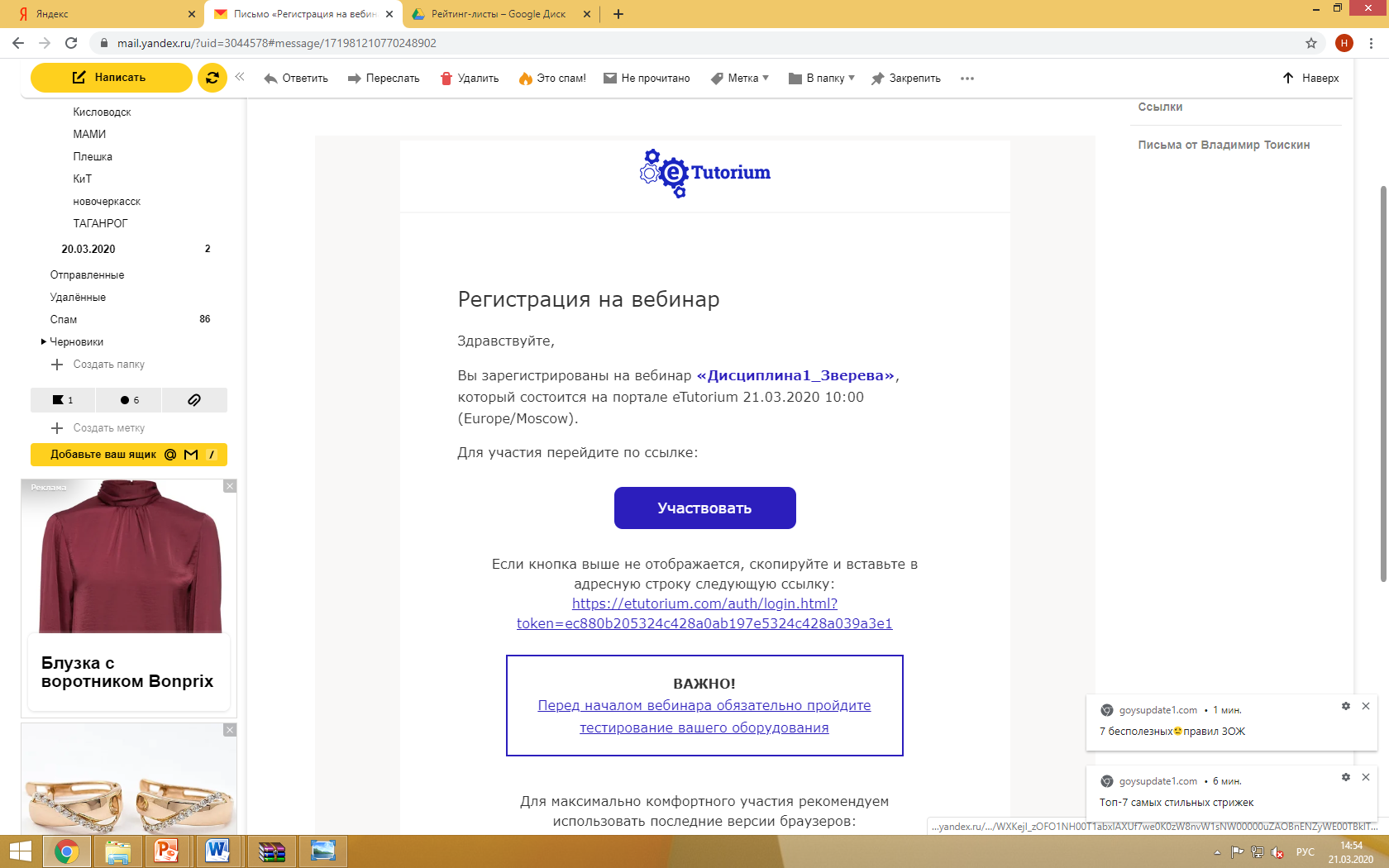 Для качественной работы с платформой необходимо провести проверку технической возможности трансляции (надежности подключения камеры, микрофона, динамиков и пр.). Возможность такой проверки предусмотрена наличием активной ссылки в полученном письме. Для прохождения проверки необходимо активировать данную ссылку. 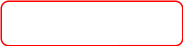 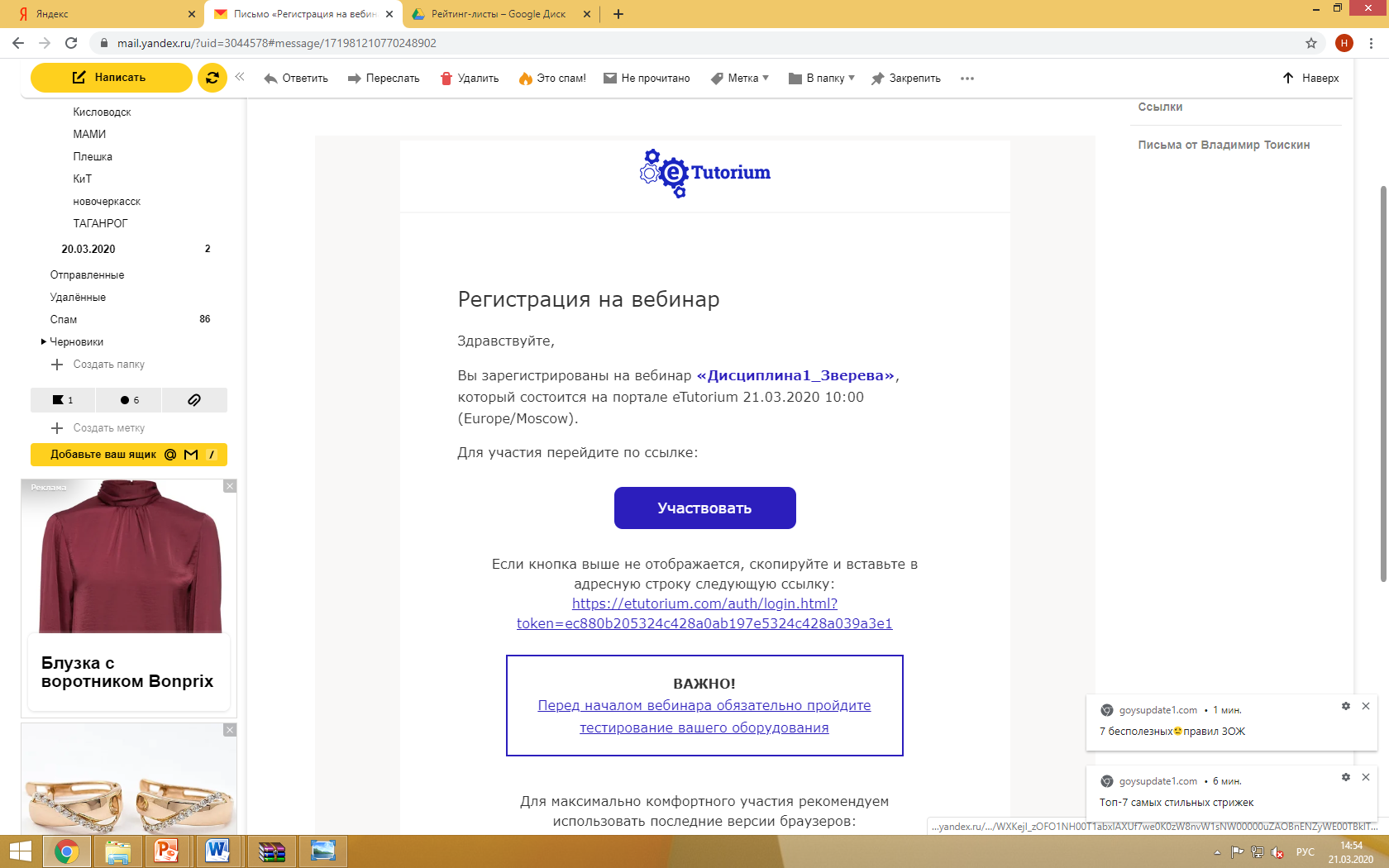 После активации ссылки осуществляется переход непосредственно на платформу eTutorium. Система предлагает обновить необходимое для работы программное обеспечение (Flash player).  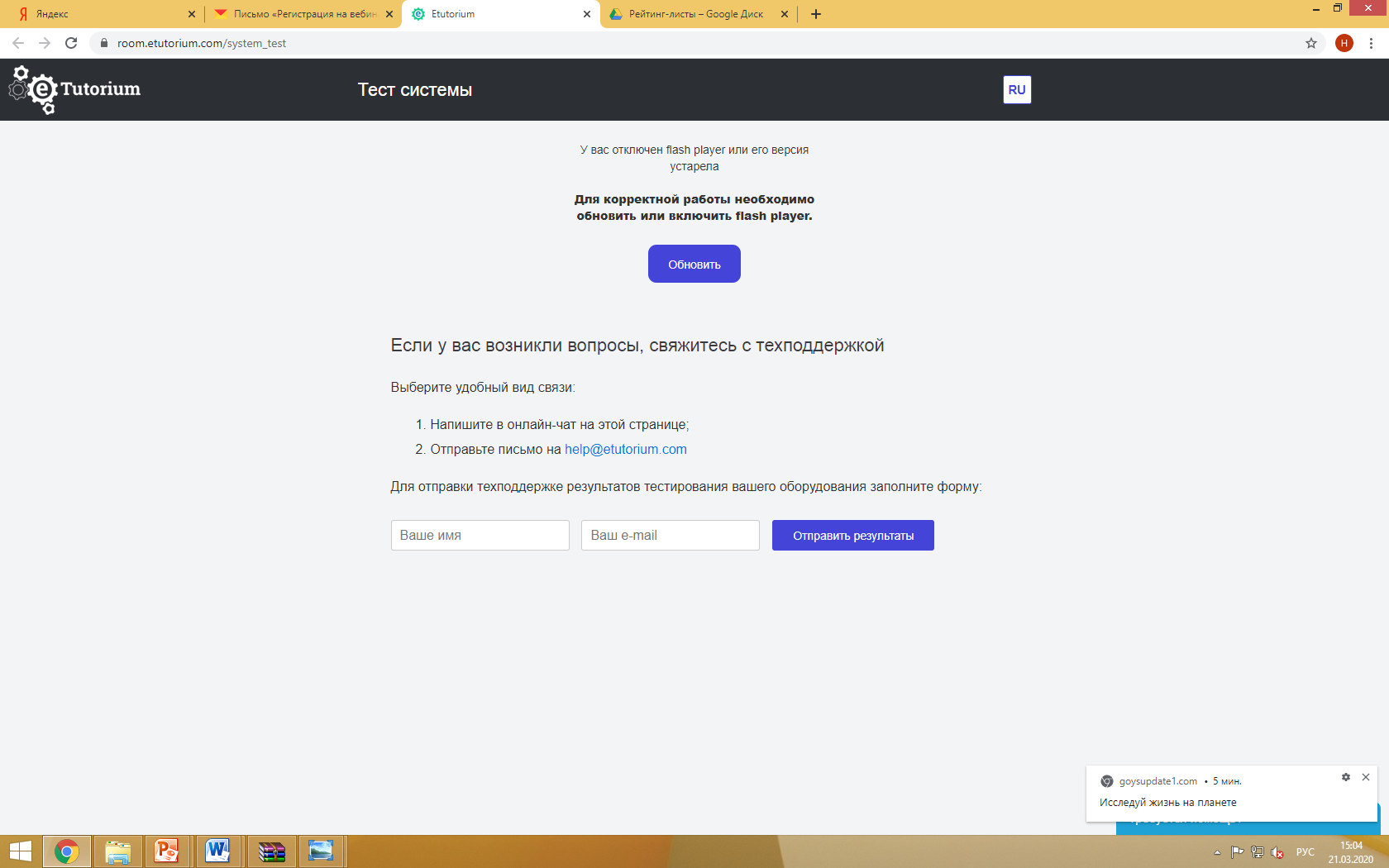 После обновления Flash player необходимо настроить микрофон и камеру ведущего.    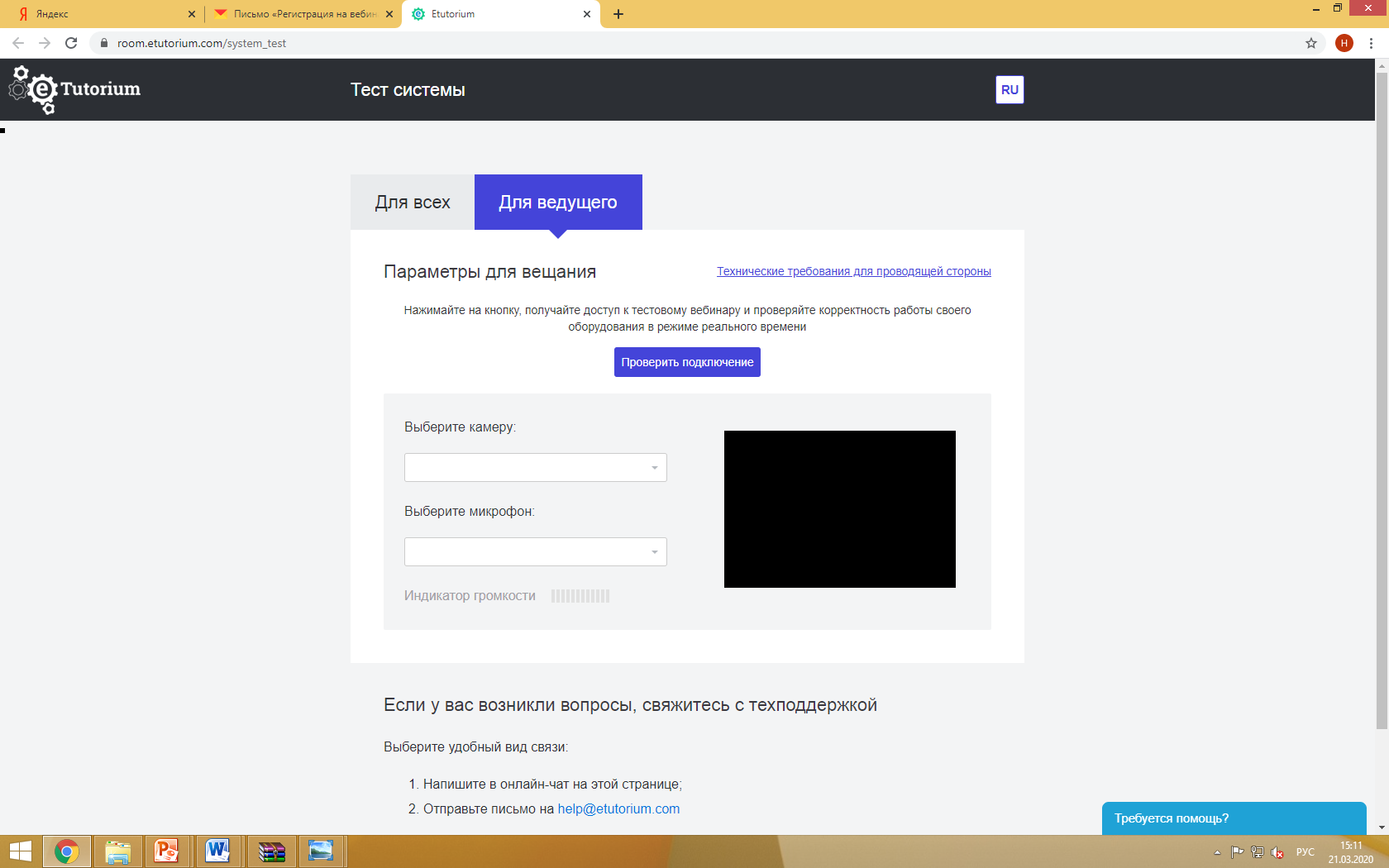 После настройки подключения происходит переход непосредственно в окно трансляции онлайн-лекции на платформе eTutorium. Перед началом работы необходимо добавить ведущего занятие.  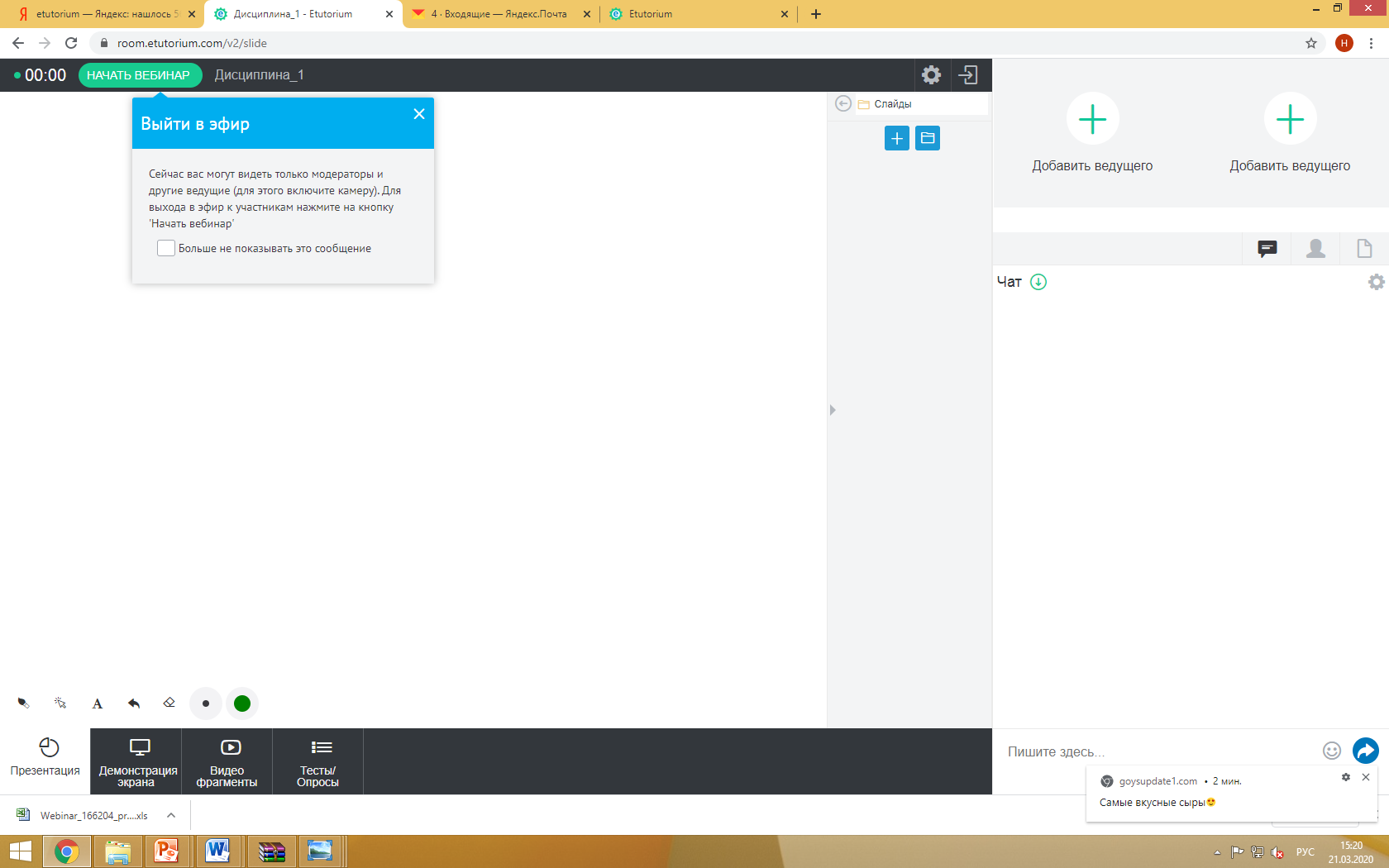 Для того, чтобы было активно видео, необходимо активировать кнопку ВИДЕО.  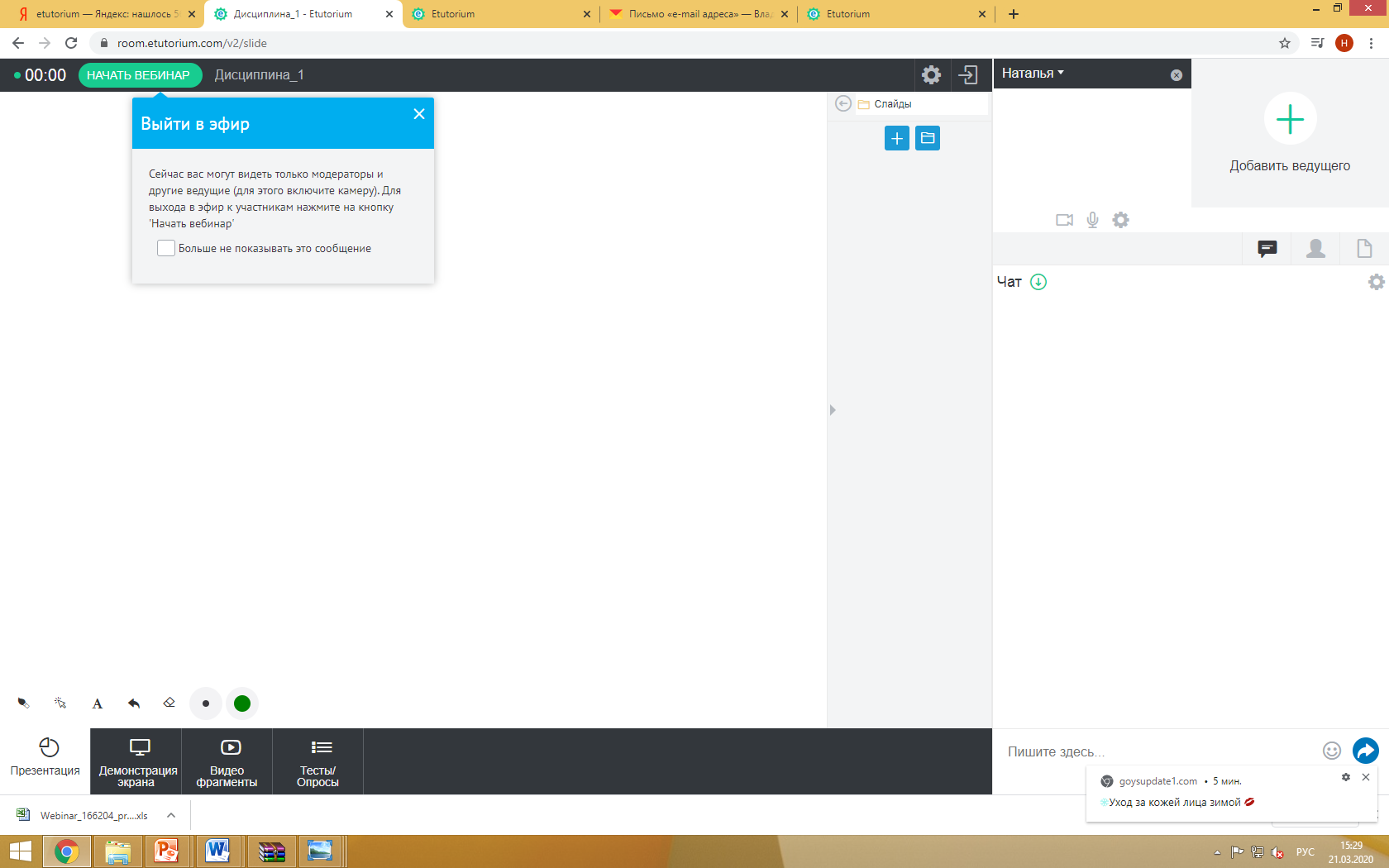 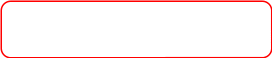 Платформа предусматривает возможность пользоваться во время трансляции инструментами «Презентация», «Демонстрация экран», «Видеофрагменты», «Тесты/Опросы». Платформа предусматривает возможность пользоваться во время трансляции инструментами «Презентация», «Демонстрация экран», «Видеофрагменты», «Тесты/Опросы».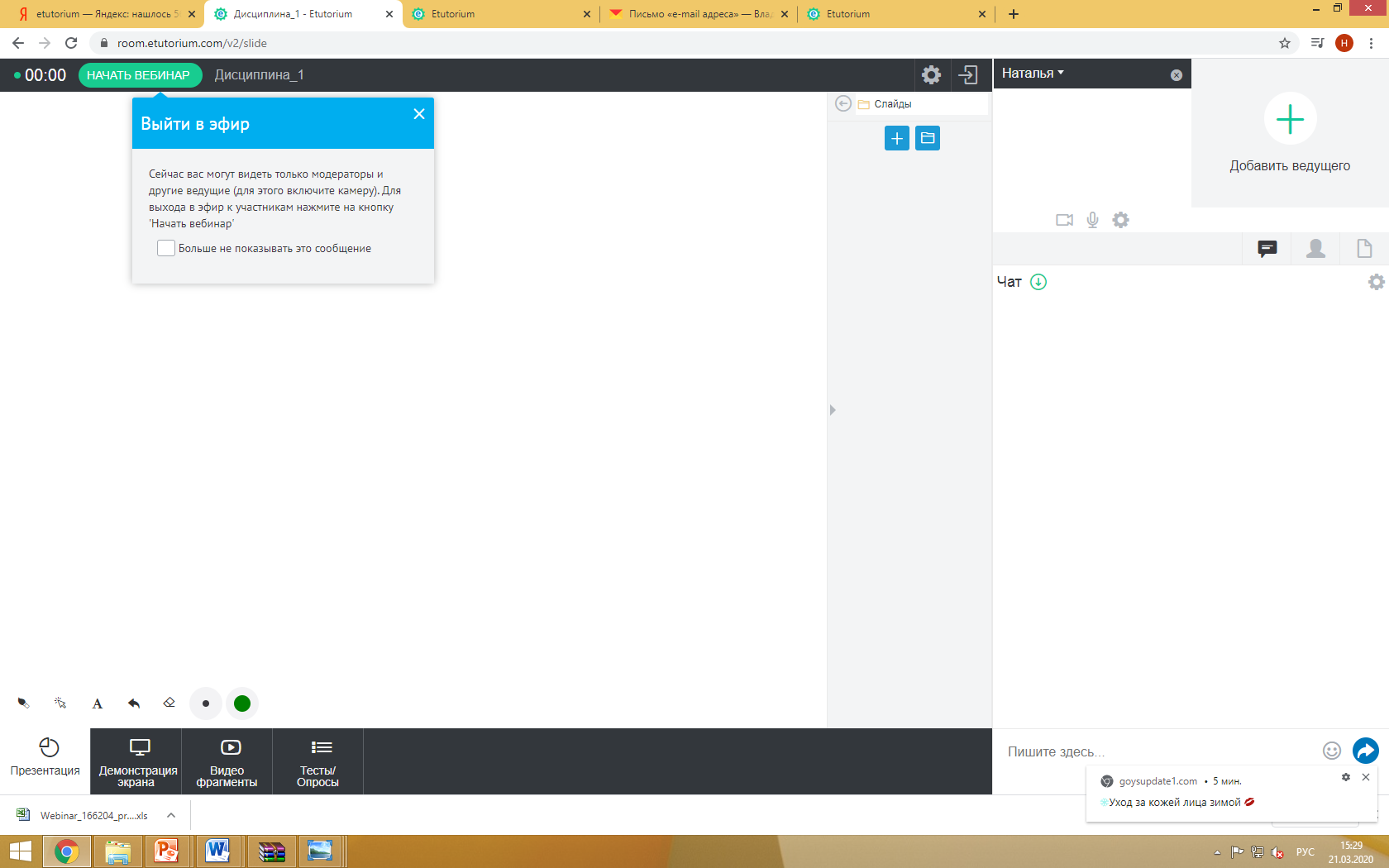 Переход к этим инструментам осуществляется активацией соответствующих ссылок. Для начала трансляции необходимо нажать кнопку «Выйти в эфир». Выход в эфир производится строго по расписанию лекции.  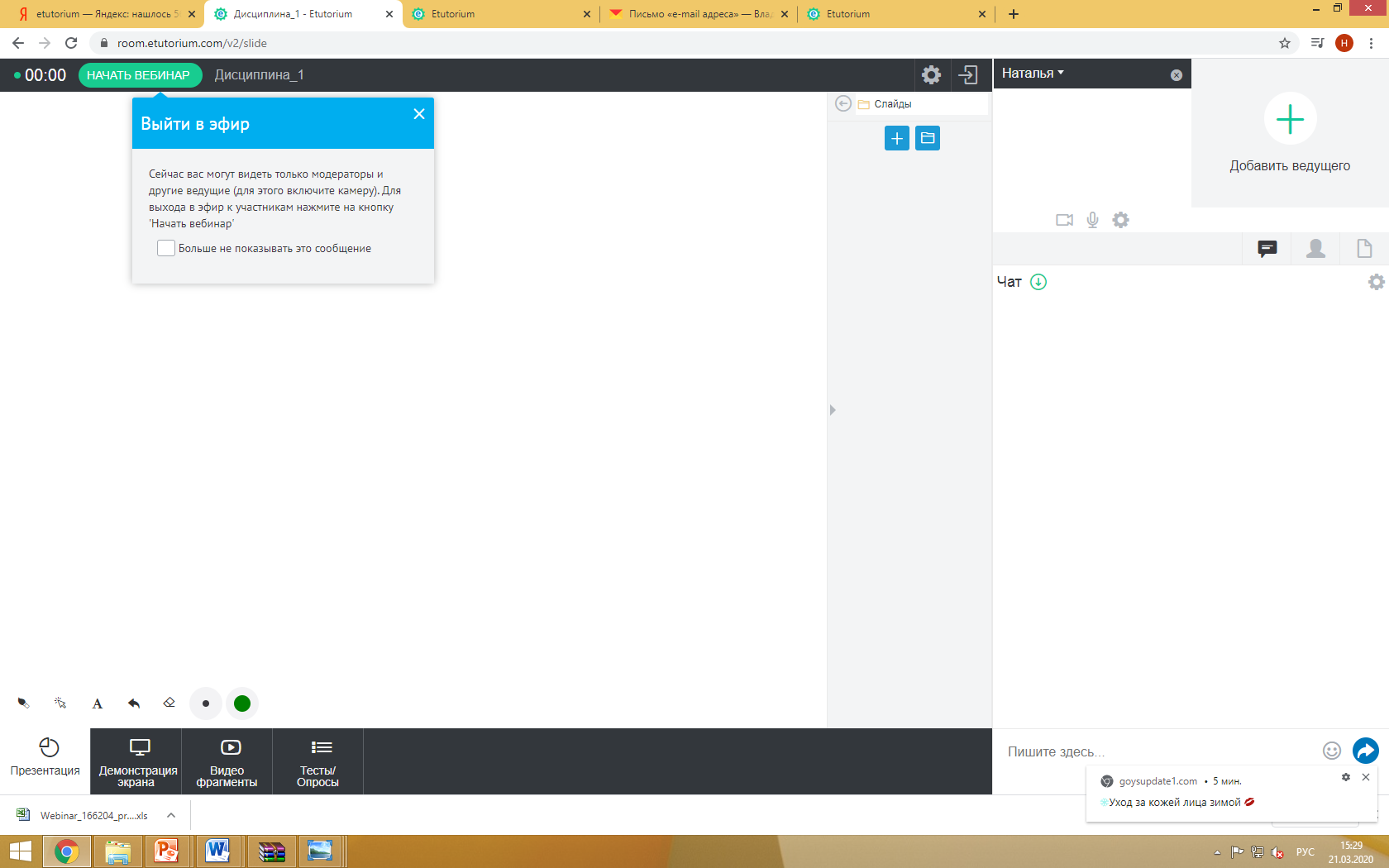 Для завершения работы необходимо нажать кнопку «Закончить вебинар».  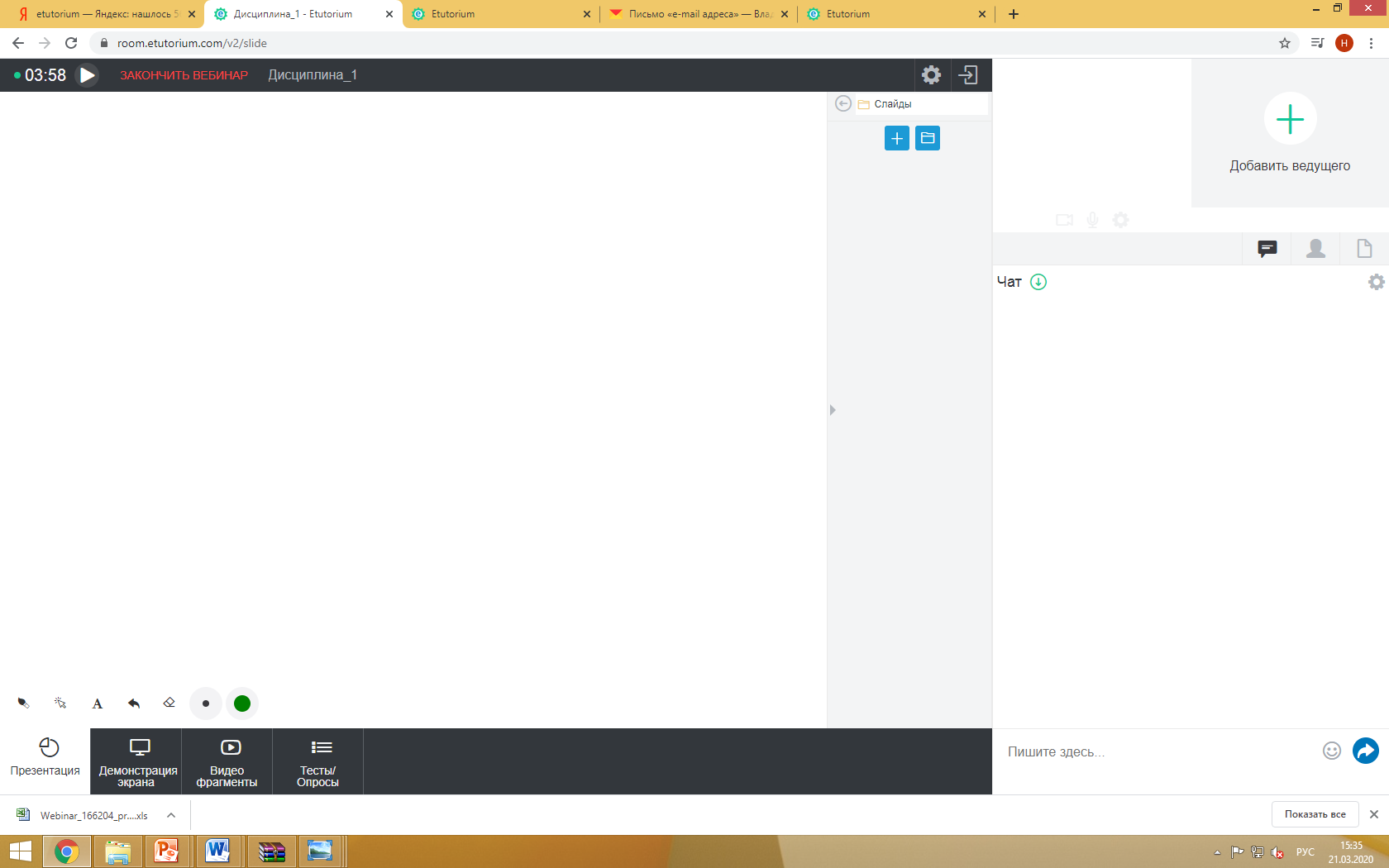 Во время онлайн-занятия возможны общение в чате и видеозапись трансляции. Видеозапись доступна в личном кабинете через 30 минут после окончания трансляции в течение 90 дней. На сайте платформы возможно изучение видеоуроков для пользователей:
|
